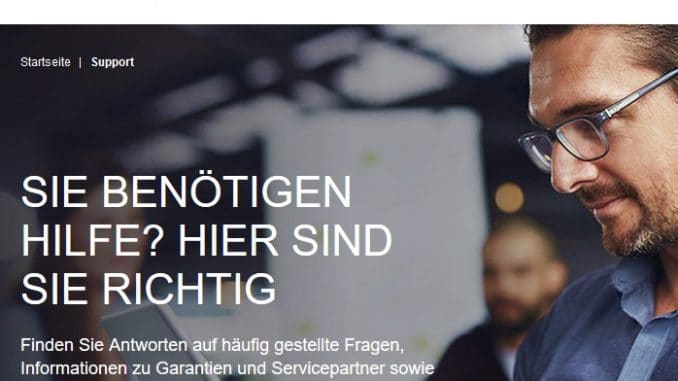
Damit Sie stets von optimalen Ergebnissen mit Ihrem Drucker profitieren, sollte in jedem Fall der aktuellste Treiber installiert sein. Der Hersteller Epson stellt aus diesem Grund auf seiner Seite https://www.epson.de/support eine große Datenbank für den Download der jeweiligen Software für Ihr Epson-Gerät zur Verfügung. Die angebotenen Treiber können auf den gängigen Betriebssystemen wie Windows, MacOS sowie Linux installiert werden, unabhängig von der Systemarchitektur. Haben Sie sich also nach reiflicher Überlegung für einen Tintenstrahldrucker oder Laserdrucker entschieden, oder haben Sie Probleme mit Ihrem derzeitigen Drucker oder Scanner, sollten Sie sich den aktuellen Treiber für Ihr Gerät sicher und unkompliziert aus dem Internet herunterladen. Wie Sie dabei vorgehen und was es zu beachten gilt, soll Thema dieses Artikels sein.
Tipp: Damit auch tatsächlich der richtige und aktuellste Treiber heruntergeladen wird, empfehlen wir, stets die offizielle Hersteller-Seite für den Download zu nutzen.
Inhaltsverzeichnis
Epson-Treiber: Software
Neben diversen Hilfsprogrammen bietet Ihnen Epson natürlich auch die passenden Treiber für Ihren Drucker an. Um den geeigneten Driver herunterladen zu können, müssen Sie zunächst die Support-Seite des Herstellers aufrufen. Hier können Sie direkt nach Ihrem Drucker, Scanner oder Multifunktionsgerät suchen.
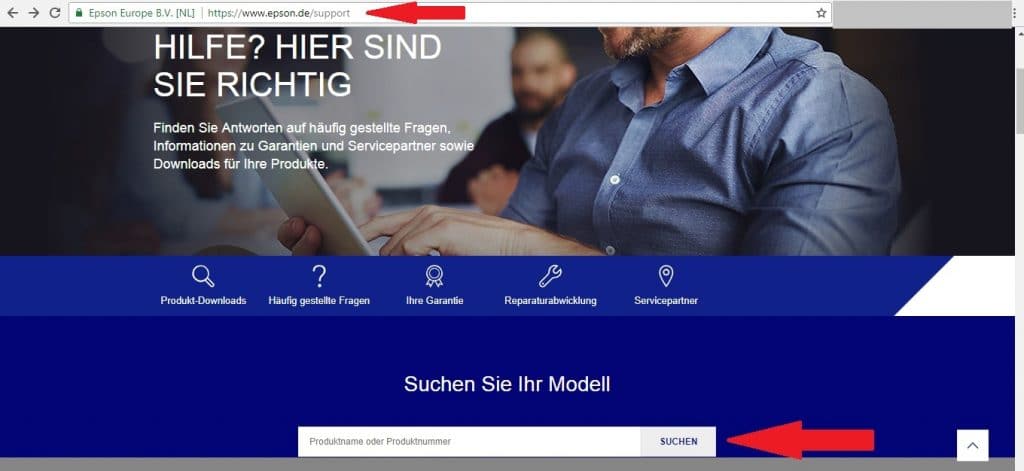
Tipp: Nutzen Sie die Support-Seite von Epson auch, um häufig gestellte Fragen zu klären, ein verlorenes Handbuch wiederzufinden, Garantiebestimmungen zu erfahren oder eine ganz spezielle Software herunterzuladen.
1. Epson-Treiber für Ihren Drucker oder Scanner
Bevor es an den tatsächlichen Download des Druckertreibers geht, müssen Sie natürlich zunächst Ihren Drucker finden. Dafür geben Sie den vollständigen Namen Ihres Geräts in das Suchfeld ein und klicken Sie auf „Suchen“ wie im Bild gezeigt. Als Beispiel soll im Folgenden der Epson Stylus DX4400 dienen.
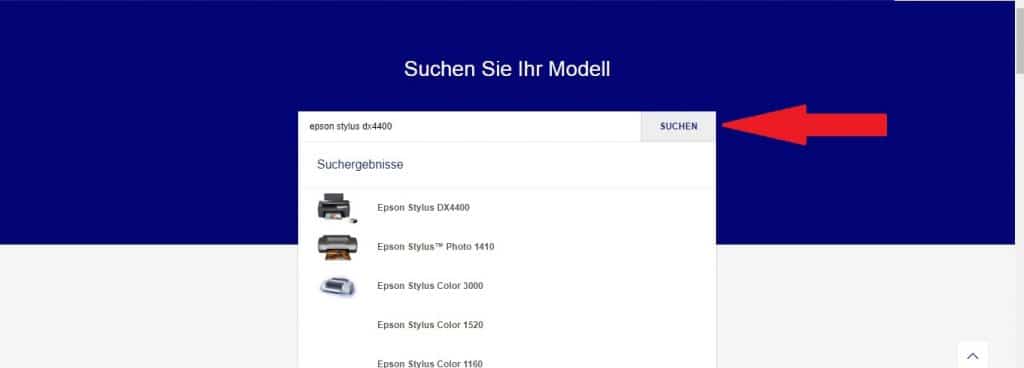
Aber auch wenn Sie den exakten Namen Ihres Druckers nicht kennen, gelangen Sie zum Ziel. Denn Epson bietet Ihnen eine weitere Möglichkeit, die passende Software für Ihr Gerät zu finden. Hierbei klicken Sie auf „Sie kennen die Bezeichnung für Ihr Modell nicht?“, woraufhin sich ein weiteres Fenster öffnet.
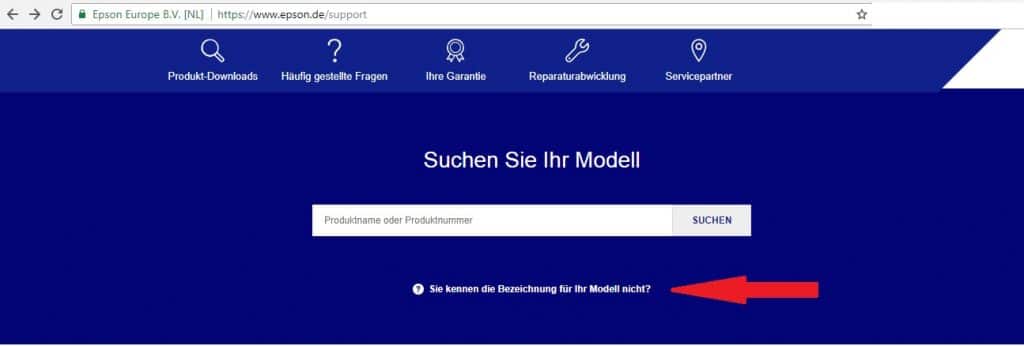
In dem sich öffnenden Fenster können Sie das Ihrem Gerät entsprechende Drucksystem auswählen.
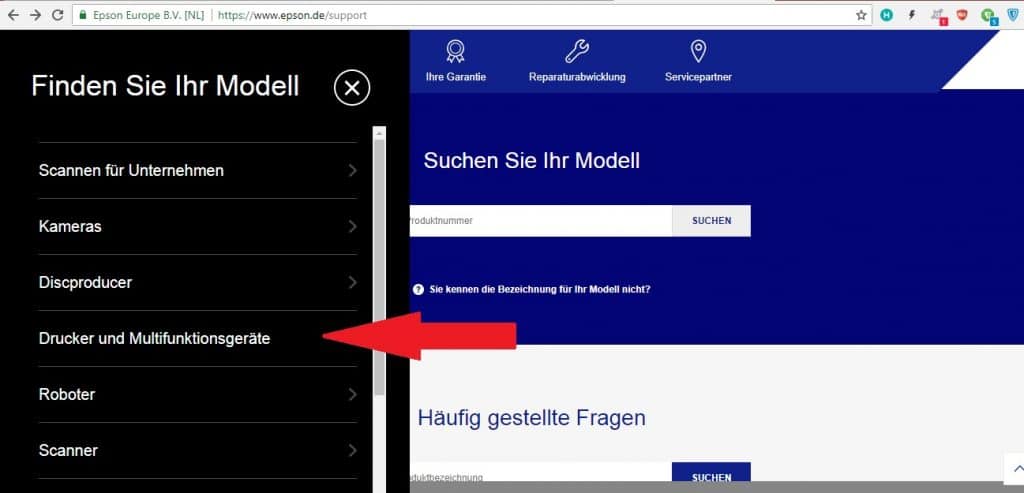
Nun klicken Sie auf die passende Kategorie. Handelt es sich bei Ihrem Drucker um einen Laser- oder Tintenstrahldrucker oder doch um einen Nadeldrucker?
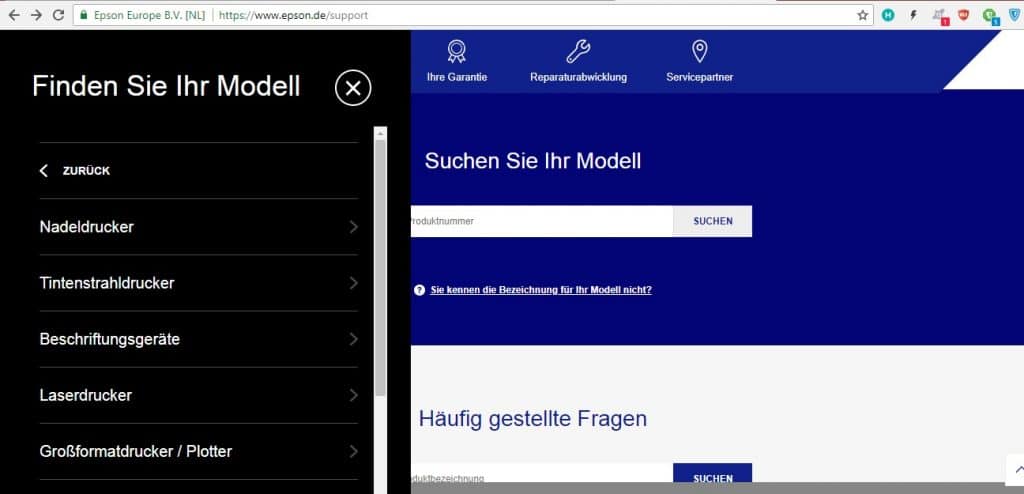
Nun müssen Sie sich entscheiden, ob es sich bei Ihrem Drucker um ein Businessgerät handelt oder um ein System für den Privatgebrauch.
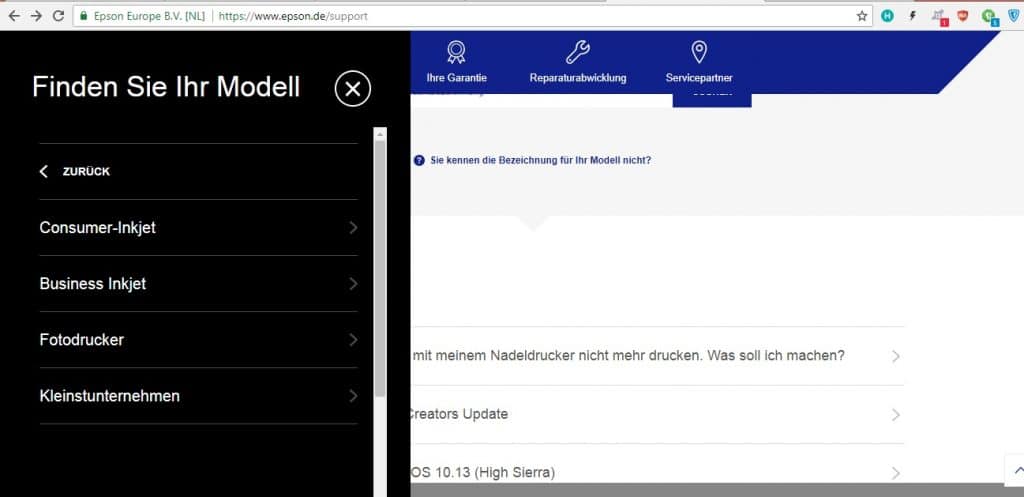
Als nächstes wählen Sie Ihren Drucker aus der Liste der angezeigten Geräte aus.
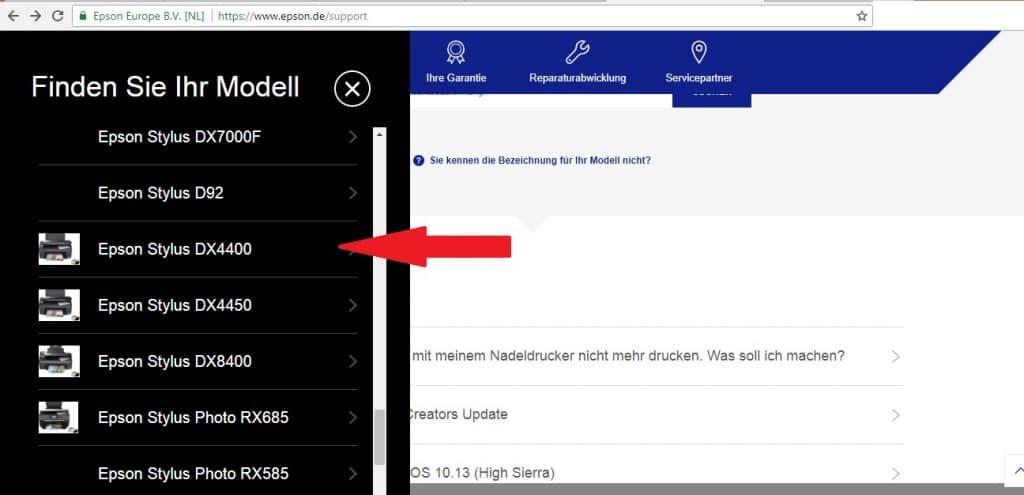
Klicken Sie als letztes auf „get support for your model“, um auf die Seite mit der Software-Auswahl weitergeleitet zu werden.
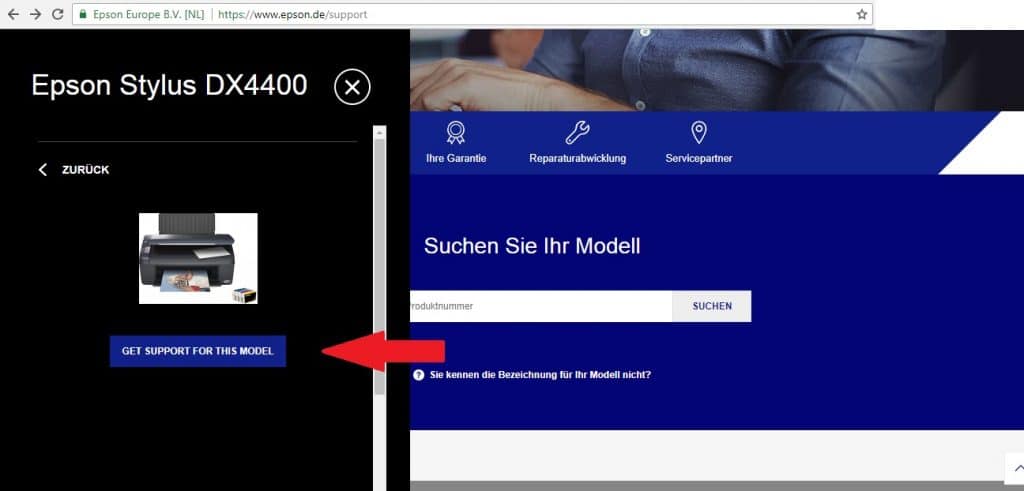
Auf dieser Seite finden Sie nun alle verfügbaren Druckertreiber sowie sonstige Software für spezialisierte Anwendungen, z.B. Fotobearbeitungssoftware.
2. Betriebssystem wählen
Die Suche nach Ihrem Drucker hat Sie also zu sämtlichen verfügbaren Treiber- und Softwarepaketen geführt, die zur Verfügung stehen. Im nächsten Schritt wählen Sie Ihr Betriebssystem aus. Denn wenn System und Treiber nicht kompatibel sind, kann es durchaus zu Problemen bei der Verwendung des Drucksystems kommen. Um also den passenden Epson-Treiber herunterladen zu können, klicken Sie auf das Dropdown-Menü auf der rechten Seite und wählen Sie das aus, welches Sie auf dem Rechner nutzen, an welchen der Drucker angeschlossen ist.
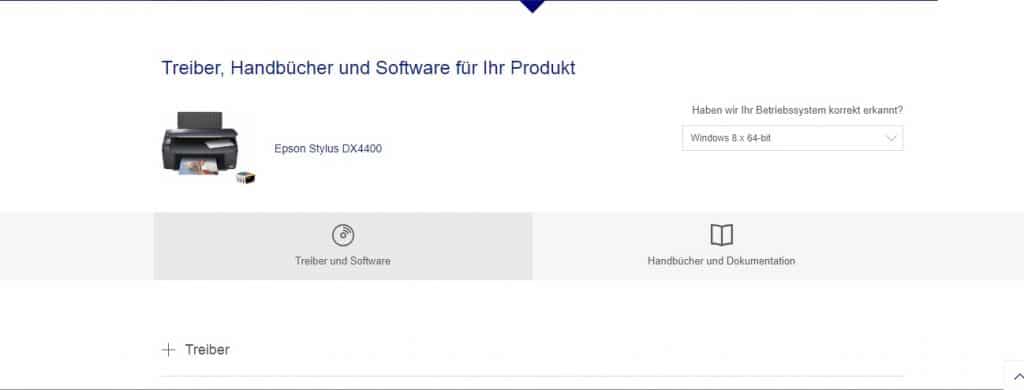
3. Epson-Treiber herunterladen
Sie haben Ihren Drucker gefunden und das passende Betriebssystem inklusive der richtigen Systemarchitektur ausgewählt? Dann bleibt nur noch die Entscheidung nach dem benötigten Treiberpaket. Epson bietet Ihnen auf seiner Seite eine Auswahl an Standardpaketen sowie spezieller Software an. Diese müssen Sie nur noch anklicken und den (natürlich kostenlosen) Download starten.
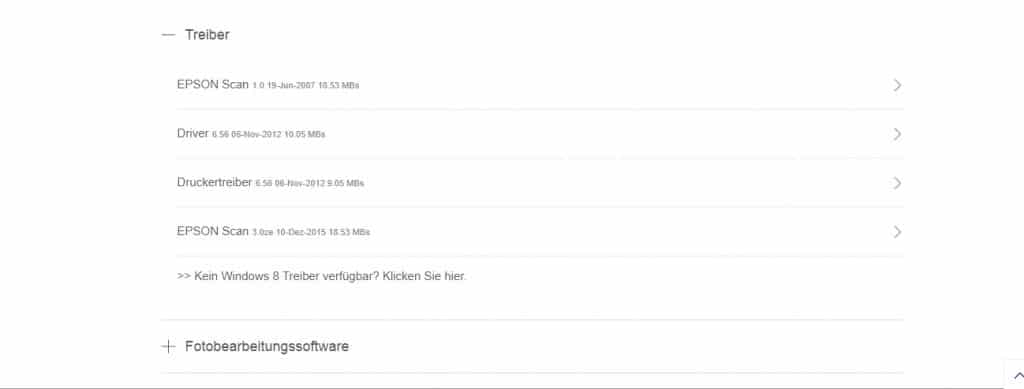
Folgen Sie nun den Anweisungen auf Ihrem Bildschirm. Ist die Installation abgeschlossen, können alle im Treiber verfügbaren Funktionen umgehend verwendet werden.
Tipp: Der Epson-Treiber lässt sich nicht installieren? In einem solchen Fall wenden Sie sich bitte an den Support des Herstellers.
Epson-Treiber aktualisieren
Aber nicht nur bei der Installation eines neuen Druckers lässt sich der aktuellste Treiber herunterladen. Auch wenn Sie Ihr Drucksystem bereits eine Weile in Betrieb haben, ist es sinnvoll, in regelmäßigen Abständen nach einem Epson-Treiber-Update Ausschau zu halten, damit Ihr Drucker auch weiterhin optimal arbeiten kann. Denn der technische Fortschritt schreitet im wahrsten Sinne des Wortes stetig voran, sodass auch PC und Drucker stets auf dem neuesten Stand sein sollten, um alle anfallenden Arbeiten weiterhin zuverlässig erledigen zu können. Nutzen Sie deshalb in zyklischen Abständen die Hersteller-Website, um sich über die aktuellste Software zu informieren und diese gegebenenfalls zu installieren. Hier ist der Epson-Treiber-Download kostenlos.
Epson-Treiber: Windows 7
Windows bietet einen entscheidenden Vorteil, wenn es um die Aktualisierung von Software-Programmen geht. Denn dieses Betriebssystem führt angebotene Updates selbstständig durch, sobald sie verfügbar sind. Dafür darf diese Funktion selbstverständlich nicht ausgeschaltet sein, da Sie ansonsten die Installation der Treiber und Updates manuell durchführen müssen. Aber auch das ist beispielsweise mit einer mitgelieferten Software-CD Ihres Druckers möglich. Haben Sie diese Installations-CD nicht mehr zur Hand, können Sie den gewünschten Druckertreiber und weitere Programme simpel und sicher von der Hersteller-Seite herunterladen.
Epson-Treiber: Windows 8
Über die Systemsteuerung lässt sich unter Windows 8 ganz einfach ein Druckertreiber aktualisieren. Gehen Sie hierfür in das Menü für Geräte und Drucker, wo Sie eine Liste aller installierten Geräte finden; darunter auch Ihren Epson-Drucker. Klicken Sie nun mit der rechten Maustaste auf das Druckersymbol. Es öffnet sich ein Kontextmenü, in welchem Sie den Punkt „Treibersoftware aktualisieren“ auswählen können. Das nächste Fenster bietet Ihnen die Möglichkeit, „automatisch nach aktueller Treibersoftware suchen“ anzuklicken. Fortan sucht Ihr PC folglich selbstständig nach der aktuellsten Software, lädt diese herunter und installiert sie.
Epson-Treiber: Windows 10
Um den Druckertreiber unter Windows 10 zu aktualisieren, folgen Sie bitte den Anweisungen für Windows 7, da sich beide Systeme in dieser Handhabung nicht unterscheiden.
Epson-Druckertreiber: Apple
Aber nicht nur Anwender von Windows profitieren zumeist von der automatischen Installation und Aktualisierung der Druckersoftware, sondern auch Apple-Usern dürfte dieses Feature bekannt sein. Damit diese Option einwandfrei funktioniert, sollten Sie zusätzlich darauf achten, dass auch Ihr Mac sowie alle weiteren angeschlossenen iOS-Geräte im Besitz der aktuellsten Software sind.
Epson-Treiber deinstallieren
Die Deinstallation eines Druckertreibers ist dann vonnöten, wenn Sie einerseits Ihren alten Drucker durch einen neuen ersetzen oder sich der Treiber für Ihr Gerät nicht aktualisieren lässt. In letzterem Fall kann eine komplette Deinstallation und anschließende Neuinstallation der gesamten Druckersoftware helfen, Ihren Drucker oder Scanner wieder optimal betreiben zu können. Im Folgenden möchten wir Ihnen einige Beispiele aufzeigen, wie Sie einen Epson-Treiber deinstallieren.
Tipp: Mehr zu der Frage, wie Sie Ihren Drucker deinstallieren können, finden Sie an entsprechender Stelle in unserem Blog.
Epson-Treiber deinstallieren: Windows 10
Um den Druckertreiber unter Windows 10 zu deinstallieren, nutzen Sie bitte folgende Anleitung.
- Schalten Sie den Drucker ein und stellen Sie eine Verbindung zu Ihrem PC her, sofern dies noch nicht geschehen ist.
- Gehen Sie nun in das Menü für Geräte und Drucker.
- Hier müssen Sie alle Druckaufträge stoppen, welche sich noch in der Warteschlange befinden.
- Nun können Sie den Drucker ordnungsgemäß ausschalten und von Ihrem Rechner trennen.
- Klicken Sie auf das Windows-Symbol und geben Sie in die Suchmaske „Programme und Features“ ein.
- Hier klicken Sie die Deinstallation für Ihren Epson-Drucker an und wählen den Punkt Deinstallieren/ändern aus.
- Klicken Sie auf das Symbol für Ihren Drucker und bestätigen Sie mit „OK“.
- Anschließende Warnhinweise bestätigen Sie ebenfalls mit „OK“ oder „Ja“.
- Ein Neustart Ihres PCs schließt die Deinstallation des Treibers ab. Beachten Sie dabei, dass der Drucker vom Rechner getrennt bleiben muss, damit er sich nicht automatisch wieder installiert.
Epson-Treiber deinstallieren: Mac
Wenn Sie unter dem Betriebssystem von Apple einen Epson-Treiber entfernen möchten, müssen Sie zunächst das „Uninstall Center“ von der Epson-Support-Seite herunterladen.
- Stoppen und schließen Sie nun alle laufenden Programme.
- Führen Sie im Anschluss einen Doppelklick auf das „Uninstall Center“-Symbol aus. Es befindet sich in Ihrem Epson-Ordner.
- Es öffnet sich ein Fenster mit einer Liste der installierten Software. Markieren Sie nun die Kästchen mit einem Haken, die entfernt werden sollen.
- Klicken Sie im Anschluss auf „Uninstall“.
- Nun müssen Sie nur noch den Anweisungen auf Ihrem Bildschirm folgen, bis jegliche gewünschte Software entfernt wurde.


finde keinen treiber für epson drucker xp 312 313 315
Suche Treiber für Ebson WF-2540 Serie
Seit Windows 10 64 Bit ist der Epson Stylus OfficeBX525WD zwar da lässt sich nicht mehr installieren sind dafür keine Treiber und Software zuerhalten.
Sucher Drucker – Scanner für mein
Mac OSX
Version; 10.7.5
Prozessor: 2.5 GHx Intel Core 15
Speiche: 4 GB 1333 MHz DDR3
suche treiber für EBSON XP-2205 unter Windos 10
Finde keinen Treiber für Epson xp-452 für MacBook ohne Laufwerk nur über wifi?…
ich suche treiber für Epson WF 2760
Betrifft. Epson WorkForce WF 3620
Sobald ich auf abbrechen gehe, wird das Blatt ausgedruckt, aber nicht vollständig. Es fehlt die letzte Zeile im Text. Vorher bleibt es zur Hälfte in der Ausgabe. vielen Dank im Voraus für die Antwort.
finde keinen treiber +scannertreiber für epson xp-305
Treiber +scennertreiber für epson xp-442
Suche Druckertreiber f[r EPSON XP 2100 f[r LINUX
Betriebsystem Ubuntu 18.04
mfg
Suche Drucketreiber f[r EPSON XP 2100 f[r LINUX Ubutu 18,04
mfg
Wir suchen Passwort für EPSON Software Updater (Epson ET 2712)
Ich suche Epson Scan 2 für meinen Scanner „Epson perfection 1200 Photo“ in deutscher Sprache. Ich habe ihn in spanischer Sprache, weiß jedoch nicht, wie ich das auf deutsch umstellen kann. Danke für Ihre Hilfe.
Suchte den Treiber für Epson ET-2500 für macOS BigSur 11.2.3 vergebens